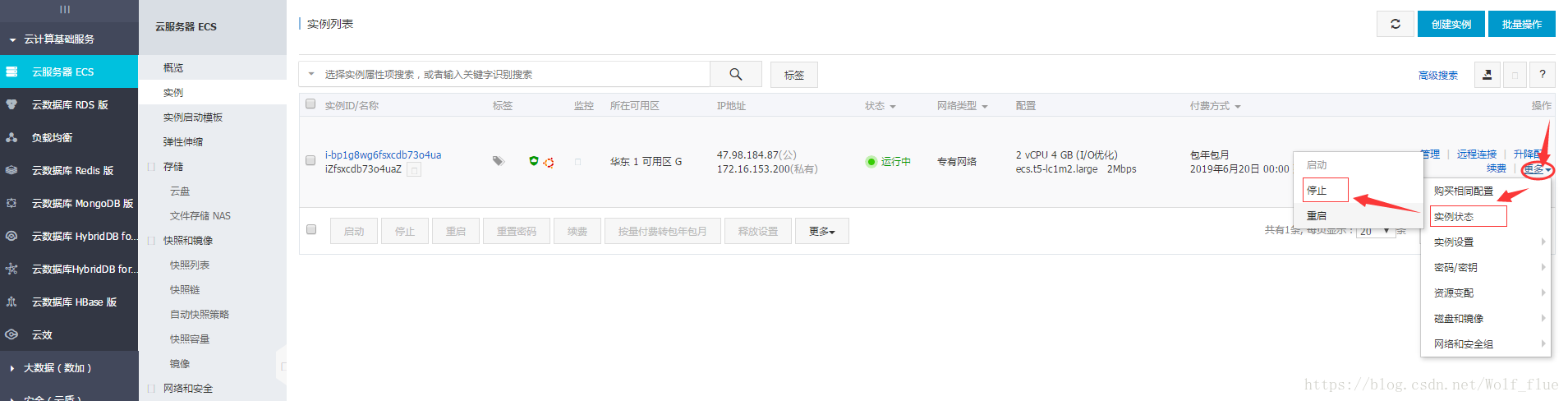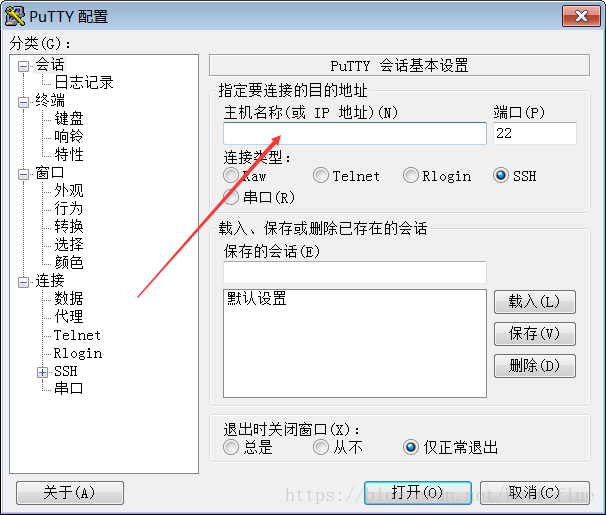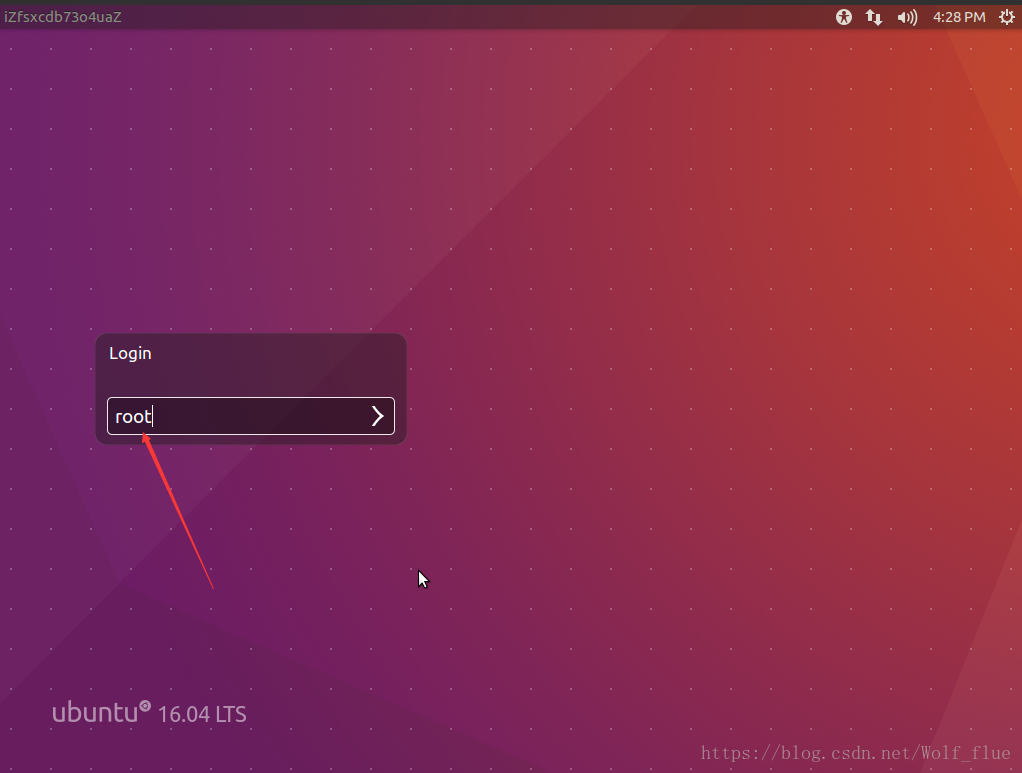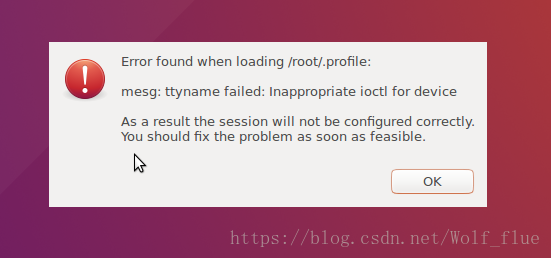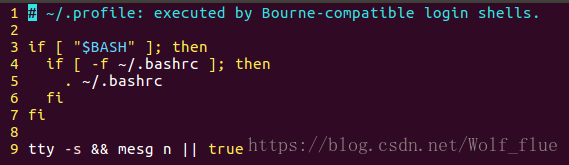阿里云云服务器ECS上的Ubuntu16.04桌面安装及root账户登录错误处理
2018-06-28 16:42:45 程百球 阅读数 2793更多
分类专栏: 程序配置
版权声明:本文为博主原创文章,遵循 CC 4.0 BY-SA 版权协议,转载请附上原文出处链接和本声明。
本文链接:https://blog.csdn.net/Wolf_flue/article/details/80844444
最近在折腾阿里云上服务器ECS,用的是Ubuntu16.04系统,朋友给的帐号,拿到帐号后,远程连接进入系统,默认给的是一个命令窗口,没有图形界面。我输入了很多命令,系统竟然不支持,让我重新apt-get install 安装。同时,安装的过程中另外一个问题出现了,系统源发生了错误,无法下载。估计是朋友误操作了什么文件,他没玩过linux,本想着更换源,想象竟然是云服务器,直接把系统换下就OK了,为了方便朋友使用,顺便安装了Ubuntu的桌面。
下面是putty连接的,远程连接的窗口类似。(因为是项目完成后再写文章,之前忘了截图)
1、停止当前系统
要更换系统,先必须停止当前正在运行的系统(一般来说,都需要强制停止,请先做好数据转移,没有数据请继续)
状态会变为已停止。
2、重新选择系统进行安装。
点击服务器实例名称,进入查看实例状况
选择并设置系统
出现更换成功界面即可
3 进入更换好的系统
3.1 远程连接输入密码进入Ubuntu16.04系统【root账户和密码】
远程登陆后,在终端中输入如下命令:#后面是注释
- apt-get update #更新软件源
- apt-get upgrade #升级所有软件
- apt-get install ubuntu-desktop #安装乌班图桌面
命令执行过程中有2-3次确认,需要输入y,耐心等待。
安装完成后,在终端中输入 reboot now,重启系统
3.2重启系统后,这时需要用到putty或者ssh命令,我这里用的是Putty。
注:我们这时候如果用控制台远程连接,默认进入的账户是Guest,访客权限,很多事情是无权限做的,我们只有通过root权限进入图形界面才有意义,所以我们需要修改文件完成root权限耿璐图形界面。
在下面框中输入服务器的IP地址(公网IP,在实例后台上有)
登陆后的界面(用root账户登录)
修改/usr/share/lightdm/lightdm.conf.d/50-ubuntu.conf内容,让root账户远程连接登录图形界面。
修改成如下(添加了后两行内容)【我这里用的是vi编辑器,根据自己会的情况选择编辑器】
修改完成后我们退出vi编辑器,输入reboot重启系统。
接下来在阿里云控制台远程连接中输入密码登录后台,进入后台之后,首先让你输入登录用户名root 然后输入对应密码,即可进入桌面系统。
此时,进入系统中可能会弹出如下提示错误。
如果要修改该错误,可进入/root/.profile文件中【该文件是隐藏文件,进入文件夹可用快捷键Ctrl + H 让其显示出来】
将.profile的内容更改如下【改了最后一行】
然后重启系统,便可以用root账户正常登录系统了。
这样,ubuntu上的桌面系统安装结束。
注:
感谢 https://blog.csdn.net/qq_37608398/article/details/78155568?locationNum=9&fps=1 提供参考指导。